iPad용 Final Cut Pro에서 ‘실시간 그리기’로 비디오에 그림 그리기
‘실시간 그리기’ 기능을 사용하면 Apple Pencil 또는 손가락으로 타임라인 클립에 주석을 추가하여 사용자의 취향을 반영한 타이틀, 낙서, 선형 그래픽을 만들 수 있습니다. 실시간 그리기 클립처럼 펜슬 또는 손가락 선이 녹화되고 타임라인에 추가됩니다. 그리고 뷰어에서 클립을 재생할 때 펜슬 선은 다른 클립 위에 슈퍼임포즈되고 ‘그리기’ 효과로 움직입니다. 그리기 애니메이션의 속도를 사용자화할 수 있습니다.
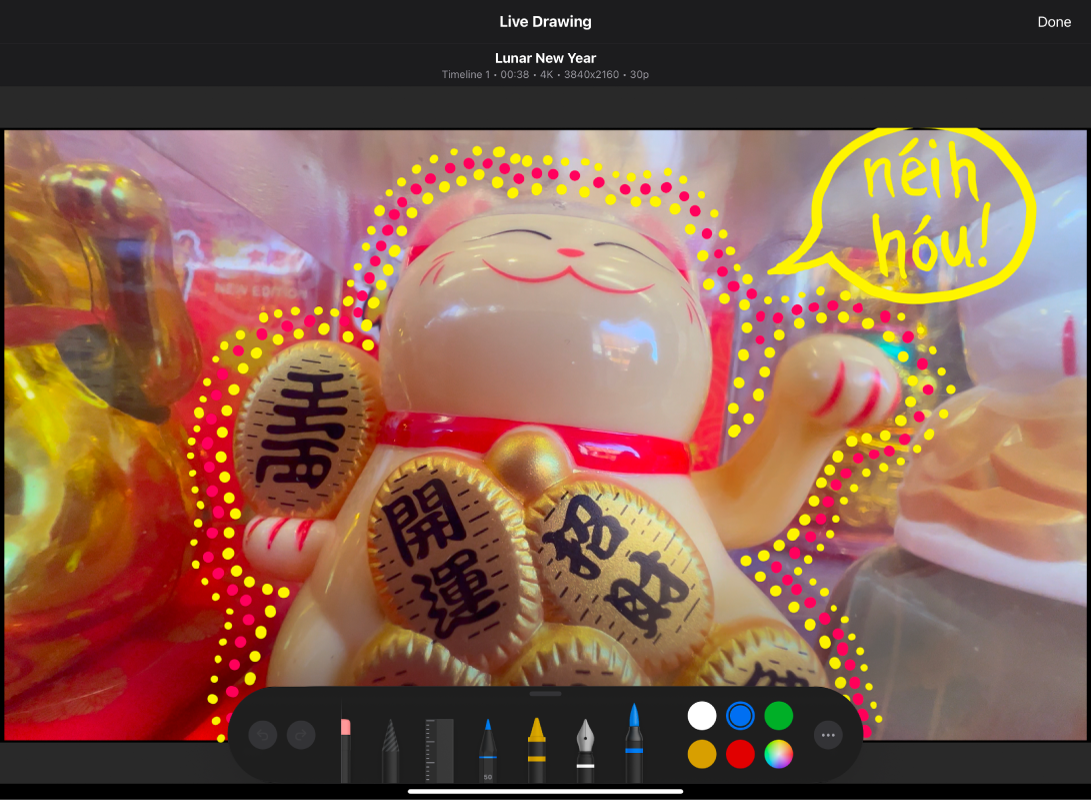
‘실시간 그리기’ 클립 녹화하기
iPad용 Final Cut Pro 앱
 으로 이동하십시오.
으로 이동하십시오.프로젝트를 여십시오.
타임라인에서 그림 그리기를 시작할 곳으로 재생헤드를 이동하십시오.
팁: 클립에서 움직이는 요소에 주석을 일시적으로 고정하려면 클립에 정지 프레임을 삽입한 다음, 그림을 그리기 전에 재생헤드를 정지 프레임 클립 시작 부분으로 드래그하십시오.
도구 막대에서
 을 탭하고 ‘실시간 그리기’ 편집기 하단에서 그리기 도구 설정을 선택하십시오.
을 탭하고 ‘실시간 그리기’ 편집기 하단에서 그리기 도구 설정을 선택하십시오.그리기 도구 선택하기: 펜, 하이라이터, 연필, 모노라인, 만년필, 수채화 또는 크레용 도구를 탭하십시오. 왼쪽 또는 오른쪽으로 쓸어넘겨서 모든 도구를 보십시오.
선 너비 변경하기: 선택된 그리기 도구를 탭하고 선 너비 옵션을 탭하십시오. 선의 불투명도를 변경하려면 슬라이더를 드래그하십시오.
선 색상 변경하기: 색상 견본을 탭하십시오. 사용자화 색상을 선택하려면 오른쪽 하단의 견본을 탭하고 새로운 색상을 탭하십시오.
손가락으로 그리기 허용하기:
 을 탭하고 ‘손가락으로 그리기’를 켜십시오.
을 탭하고 ‘손가락으로 그리기’를 켜십시오.
참고: 압력을 감지하는 선을 그리려면 Apple Pencil이 필요합니다. 하지만 손가락으로 그림을 그릴 때는 빠르게 쓸어넘기는 동작으로 선 굵기를 굵게 할 수 있습니다.
비디오 프레임 내에서 원하는 위치에 글씨를 쓰거나 그림을 그린 다음, 완료를 탭하십시오.
타임라인에서 새로운 ‘실시간 그리기’ 클립은 재생헤드 위치에서 주 스토리라인에 연결됩니다. 타임라인에서 비디오를 재생하면 선을 그린 순서대로 뷰어에 주석이 나타납니다.
‘실시간 그리기’ 클립 편집하기
타임라인에서 ‘실시간 그리기’ 클립의 위치 또는 실행 시간 변경하기
기본적으로 ‘실시간 그리기’ 클립은 주석을 녹화할 때 재생헤드를 놓은 지점에서 시작되며, 연결된 비디오 클립(‘실시간 그리기’가 슈퍼임포즈된 클립)의 끝부분에서 끝납니다. 모든 타임라인 클립을 조절할 때와 마찬가지로, 타임라인에서 ‘실시간 그리기’ 클립의 위치나 실행 시간을 조절할 수 있습니다.
iPad용 Final Cut Pro 앱
 으로 이동하십시오.
으로 이동하십시오.프로젝트를 여십시오.
타임라인 상단에서 클립을 탭하십시오.
타임라인에서 ‘실시간 그리기’ 클립을 탭하고 다음 중 하나를 수행하십시오.
타임라인에서 ‘실시간 그리기’ 클립의 위치 변경하기: ‘실시간 그리기’ 클립을 좌우로 드래그하십시오. 더욱 세밀하게 클립을 이동하려면 해당 클립을 탭하고 조그 휠을 연 다음, 조그 휠 옆에서
 을 탭하고 조그 휠을 드래그하십시오.
을 탭하고 조그 휠을 드래그하십시오.‘실시간 그리기’ 클립의 실행 시간 변경하기: ‘실시간 그리기’ 클립의 왼쪽 가장자리나 오른쪽 가장자리를 탭하여 노란색 시작점 핸들이나 끝점 핸들을 선택한 다음, 핸들을 드래그하십시오. 또는 조그 휠을 열고 조그 휠 옆의
 을 탭한 다음, 조그 휠을 드래그하십시오.
을 탭한 다음, 조그 휠을 드래그하십시오. 화면 왼쪽 하단 모서리에서 인스펙터를 탭하고 인스펙터 상단에서 보라색 실행 시간을 탭한 다음, 키패드를 사용하여 시간 필드(시간: 분: 초: 프레임)에서 새로운 실행 시간을 입력할 수도 있습니다.
그리기 애니메이션 속도 조절하기
기본적으로 그림 주석은 화면상에서 2초 동안 그려지도록 설정되어 있습니다. 그리기 속도를 변경하여 애니메이션의 속도를 낮출 수 있습니다.
iPad용 Final Cut Pro 앱
 으로 이동하십시오.
으로 이동하십시오.프로젝트를 여십시오.
타임라인에서 ‘실시간 그리기’ 클립을 탭하고 화면 왼쪽 하단 모서리에서 인스펙터를 탭하십시오.
인스펙터 상단에서
 을 탭하고 다음 중 하나를 수행하십시오.
을 탭하고 다음 중 하나를 수행하십시오.‘다음 시간에 그리기’ 다이얼을 드래그하여 그리기 시간을 새로 설정하십시오.
‘다음 시간에 그리기’ 옆의 숫자 필드를 탭하고 키패드를 사용하여 그리기 시간을 새로 설정하십시오.
‘다음 시간에 그리기’ 속도를 2초로 재설정하려면 인스펙터에서 ‘옵션’ 옆의 ![]() 을 탭한 다음, 재설정을 탭하십시오.
을 탭한 다음, 재설정을 탭하십시오.
‘실시간 그리기’ 클립에 벗어나기 트랜지션 추가하기
그림 주석은 ‘실시간 그리기’ 클립의 끝부분에서 갑자기 사라집니다. 그림 주석이 화면을 더욱 서서히 벗어나도록 하려면 ‘실시간 그리기’ 클립 끝부분에 트랜지션을 추가하십시오.
팁: 최상의 재생 품질을 위해서는 ‘실시간 그리기’ 클립을 녹화하거나 조절한 후에 렌더링하십시오.
그리기 도구 사용에 관해 더 알아보려면 iPad 사용 설명서에서 마크업을 사용하여 앱에서 그리기를 참조하십시오.